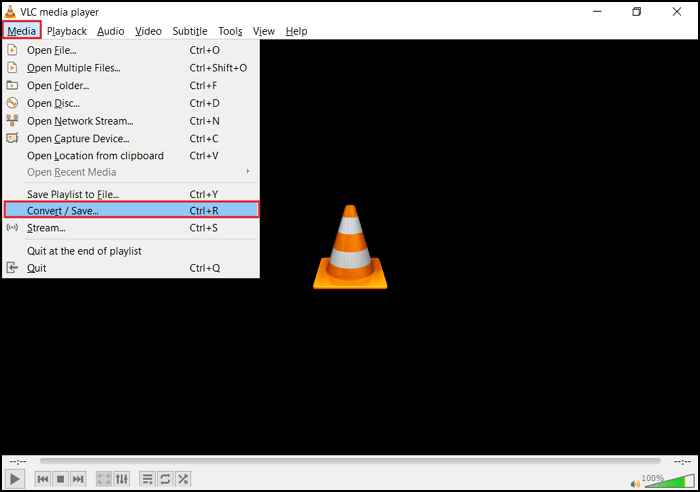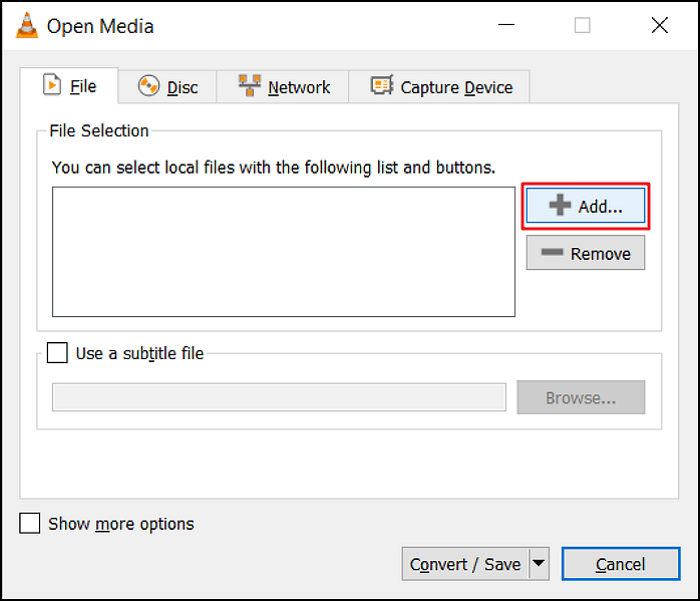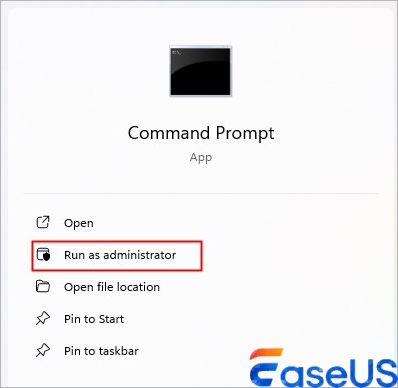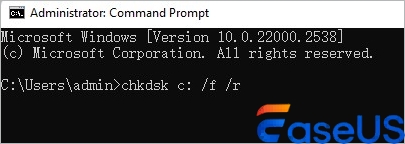![إصلاح mkv]()
إصلاح ملفات MKV باستخدام EaseUS Fixo Video Repair:
- 1. قم بتشغيل EaseUS Fixo Video Repair وانتقل إلى قسم إصلاح الفيديو.
- 2. انقر فوق "إضافة فيديو" لتحميل ملفات MKV التالفة.
- 3. اضغط على زر "إصلاح" للمتابعة، ثم اضغط على "حفظ" لحفظ الفيديو الذي تم إصلاحه.
تم إنشاء MKV، المعروف أيضًا باسم Matroska Video، في روسيا عام 2002. يمكن للامتداد الحديث .mkv تشغيل ملفات فيديو MKV على مشغلات الوسائط مثل VLC وKodi Player. نظرًا لأن نوع الملف قوي، فإن تنسيق الفيديو MKV يستخدم على نطاق واسع من قبل الأشخاص الذين يريدون ضغط مقاطع الفيديو عالية الدقة الخاصة بهم دون فقدان الجودة.
مرحبًا، لقد سجلت ملفات MKV باستخدام OBS، ونسيت إيقاف التسجيل قبل إيقاف تشغيل جهاز الكمبيوتر الخاص بي. لذا عندما أشغل هذا الملف، يتلف بشدة لدرجة أنه لا يمكن تشغيل أكثر من نصفه. ماذا أفعل لإصلاح هذه المشكلة؟ - من Reddit
على الرغم من أدائها المذهل، لا تزال الملفات بتنسيق MKV عرضة للتلف. لحسن الحظ، لست بحاجة إلى حذف جميع ملفات MKV التالفة. يمكن إصلاح مقاطع الفيديو بتنسيق MKV في بضع دقائق. يمكنك استخدام VLC Media Player لتحويلها إلى تنسيقات أخرى، والتي غالبًا ما تستعيد البيانات التالفة. أيضًا، هناك أداة احترافية لإجراء إصلاح بتنسيق MKV وهي EaseUS Fixo Video Repair.
يعد برنامج EaseUS Fixo Video Repair تطبيقًا مفيدًا يمكنه إصلاح ملفات MKV التالفة في أقل من ثلاث دقائق. إذا كنت تواجه مشكلة في تشغيل ملفات فيديو MKV، فسيعمل هذا البرنامج على حل مشكلتك.
باستخدام برنامج إصلاح الفيديو هذا من EaseUS، يمكنك إصلاح جميع أنواع المشكلات المتعلقة بالفيديوهات التي لا يمكن تشغيلها. على سبيل المثال، يمكن إصلاح الفيديوهات التالفة بسبب التنزيلات غير المستقرة والفيديوهات المصابة بالبرامج الضارة.
يتمتع برنامج EaseUS Fixo Video Repair بالعديد من الميزات التي تجعله فعالاً في إصلاح مشاكل الفيديو:
اتبع الإرشادات التفصيلية هنا لإصلاح ملفات MKV التالفة وأخطاء تشغيل الفيديو ذات الصلة:
الخطوة 1. افتح Fixo على جهاز الكمبيوتر المحلي لديك. انقر فوق "إصلاح الفيديو" وأضف ملفات الفيديو التالفة بصيغة MP4/MOV/AVI/MKV/3GP/FLV/MKV/WMV بالنقر فوق "إضافة مقاطع فيديو".
الخطوة 2. حرك المؤشر إلى مقطع فيديو وانقر على زر "إصلاح" لبدء عملية إصلاح مقطع فيديو واحد. إذا كنت تريد إصلاح جميع مقاطع الفيديو، فانقر على "إصلاح الكل".
الخطوة 3. انتظر بضع دقائق، وسيتم إصلاح مقاطع الفيديو التالفة. انقر فوق أيقونة التشغيل لمعاينة مقاطع الفيديو. يمكنك حفظ مقطع فيديو واحد بالنقر فوق الزر "حفظ" بجوار أيقونة التشغيل. إذا كنت تريد حفظ جميع مقاطع الفيديو التي تم إصلاحها، فاختر "حفظ الكل".
الخطوة 4. إذا فشل الإصلاح السريع، فيجب عليك استخدام وضع الإصلاح المتقدم. انقر فوق "الإصلاح المتقدم" وأضف مقطع فيديو تجريبيًا. اختر "تأكيد" للتأكد.
الخطوة 5. ستظهر قائمة بالمعلومات التفصيلية حول مقاطع الفيديو التالفة والعينات. انقر فوق "إصلاح الآن" لبدء عملية إصلاح مقاطع الفيديو المتقدمة. عند اكتمال الإصلاح، يمكنك عرض مقاطع الفيديو والنقر فوق الزر "حفظ" لحفظ ملفات الفيديو التي تم إصلاحها في وجهة مناسبة.
VLC هو مشغل وسائط مفتوح المصدر ومجاني ومتاح لجميع أنظمة التشغيل الرئيسية. في الوقت الحاضر، يتمتع مشغل VLC بالعديد من الميزات، مثل تشغيل مقاطع الفيديو أثناء تنزيلها. إذا كان مشغل الوسائط الذي تستخدمه لا يدعم ملفات MKV، فيمكنك محاولة تحويل تنسيق الفيديو بمساعدة مشغل وسائط VLC مثل هذا:
الخطوة 1. بعد تشغيل برنامج VLC Media Player، انقر فوق علامة التبويب "الوسائط". ثم حدد خيار "تحويل/حفظ" من القائمة المنسدلة.
![تحويل ملفات mkv]()
الخطوة 2. انقر فوق خيار "إضافة". هذه هي قائمة الملفات المراد تحويلها.
![إضافة ملفات mkv]()
الخطوة 3. في مربع التحويل، انتقل إلى المجلد الذي يحتوي على الملفات التي تريد تحويلها.
الخطوة 4. انقر فوق الزر "تحويل/حفظ". افتح علامة التبويب "الملفات الشخصية" لتحديد برنامج ترميز الإدخال في هذه النافذة الجديدة.
الخطوة 5. لبدء عملية التحويل، انقر فوق الزر "ابدأ". ثم اترك برنامج VLC Media Player يكمل المهمة.
بالإضافة إلى تحويل تنسيق الفيديو، يمكن لبرنامج VLC Media Player إصلاح ملفات الفيديو التالفة. ولكن تجدر الإشارة إلى أن برنامج VLC Media Player يمكنه فقط إصلاح تنسيق AVI، لذا يتعين عليك تحويل ملفات الفيديو إلى تنسيق AVI.
سترشدك الخطوات التالية خلال عملية إصلاح VLC وإصلاح ملف الفيديو MKV التالف.
الخطوة 1. انتقل إلى مشغل الوسائط Luanch VLC وانتقل إلى علامة التبويب "أدوات". اختر "تفضيلات" من القائمة ثم انتقل إلى قسم "الإدخال/الترميز".
الخطوة 2. ضمن "ملفات AVI التالفة أو غير المكتملة"، اختر "الإصلاح دائمًا".
الخطوة 3. انقر فوق "حفظ" للمتابعة.
![اختر دائمًا إصلاح برامج الترميز الموجودة أسفل الإدخال.jpg]()
يمكنك تشغيل الأمر CHKDSK لفحص القرص لمعرفة ما إذا كانت هناك أي أخطاء تؤثر على عملية تشغيل الفيديو. اتبع الخطوات التالية:
الخطوة 1. اضغط باستمرار على مفتاحي Win+S في نفس الوقت واختر "تشغيل كمسؤول" من اللوحة اليمنى.
![تشغيل cmd كمسؤول]()
الخطوة 2. اكتب الأمر التالي واضغط على Enter:
chkdsk c: /f /r
الخطوة 3. عندما يُطلب منك ذلك، اضغط على Y. الآن، انتظر بصبر حتى يتم إعادة تشغيل جهاز الكمبيوتر الخاص بك؛ سيقوم هذا الأمر بالتحقق من أخطاء القرص لديك.
![نوع cfr]()
خاتمة
يصف هذا الدليل كيفية إصلاح مشكلات ملفات الفيديو MKV التالفة باستخدام VLC Media Player. يمكن إصلاح ملفات الفيديو التالفة عن طريق تحويلها إلى نوع ملف آخر. في بعض الأحيان، يؤدي تحويل ملفات MKV باستخدام VLC Media Player إلى إصلاحها، ولكن ليس دائمًا.
إذا لم تنجح الخطوات المذكورة أعلاه، فما عليك سوى استخدام EaseUS Fixo Video Repair لإصلاح ملفات MKV. إنها أداة إصلاح فيديو صديقة للبيئة مصممة خصيصًا لاستعادة مقاطع الفيديو. إذا كنت لا تزال في شك، فاتصل بدعم EaseUS Fixo Video Repair.
![]()
![]()
![]()
![]()
![]()
![]()